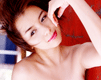让桌面布置从此不再单调 | |||||||||
|---|---|---|---|---|---|---|---|---|---|
| http://www.sina.com.cn 2005年06月22日 09:47 赛迪网--中国电脑教育报 | |||||||||
每天打开电脑,与朋友们见面最多的当属桌面了。所以人们喜欢把这“门面”装饰得好一些。而系统自带的桌面程序已渐成鸡肋,偌大的桌面只能放一张图片不说,放置图片的位置也单调呆板,只有可怜的三种形式。今天笔者给朋友们介绍的“照片桌面”可以使这种情况大为改观,因为它不仅可以在桌面上实现任意放置多张图片的目的,而且可以对每张图片进行旋转、缩放、变形、透明和裁剪等多种特效处理。
软件名称:照片桌面 最新版本:V2.0 文件大小:2311 KB 使用授权:共享版 下载地址:新浪下载中心 该软件是一个可以免费使用10天的共享版本,因此启动它后,在出现的欢迎屏幕中,会要求你进行注册、购买等信息。我们先选择“继续试用”按钮,进入到如图1所示的用户界面。界面中的工作区部分实际上就是模拟的电脑桌面,只不过是少了桌面上的图标而已。下面我们以制作桌面布景为例进行说明:
第1步:添加图片 或许你想为桌面加入一个背景,这时你可以单击“背景设置→从文件载入背景图片”命令,为桌面导入一个背景图片,同时可以对它进行“平铺”、“居中”或“拉伸”等设置。 第2步:放置图片
第3步:编辑图片 除了能够对图片进行旋转外,还可以对图片进行水平翻转、垂直翻转、水平变形和垂直变形等操作。感兴趣的朋友可以进行尝试。 第4步:处理图片
单击 “裁剪形状”命令,从如图3所示的下拉菜单中选择一种形状后,按住鼠标左键,在欲处理的图片上画出相应的图形,接着用鼠标拖动图形至合适的位置,再单击工具栏中的“裁剪”按钮,完成裁剪操作。如果出现误操作,可点击“恢复最初形状”按钮,把图片恢复到最初形状。 重复上述步骤,把图片一一裁剪。
第5步:设置壁纸
|
| 新浪首页 > 科技时代 > 学园 > 正文 |
|
| |||||||||||||||||||||||||||||||||||||||
|
科技时代意见反馈留言板 电话:010-82628888-5828 欢迎批评指正 新浪简介 | About Sina | 广告服务 | 联系我们 | 招聘信息 | 网站律师 | SINA English | 会员注册 | 产品答疑 Copyright © 1996 - 2005 SINA Inc. All Rights Reserved |